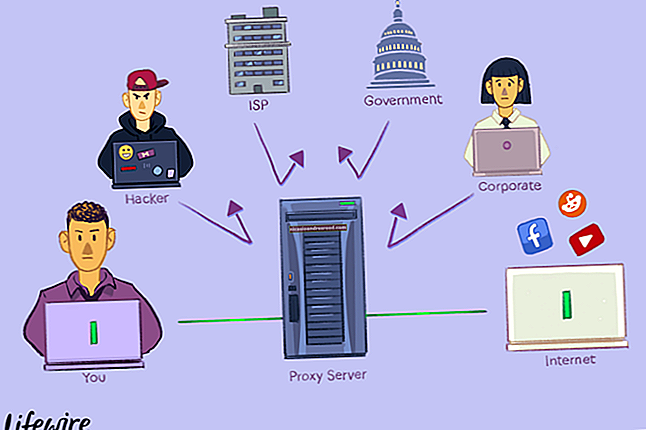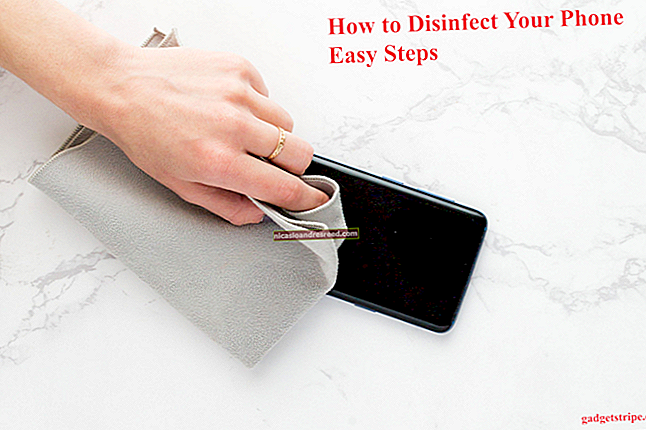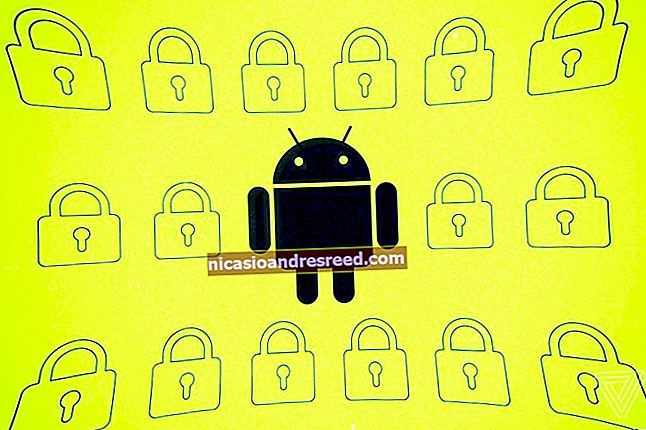什么是Microsoft白板,以及如何使用它?

表达想法的最佳视觉方式莫过于将其写在白板上。如果您缺少它,请查看Microsoft白板!它使用数字笔,便签纸等来重现可爱的三聚氰胺墙面的动态效果。
许多人发现在家工作可以提高工作效率和乐趣,但是却错过了形成和完善想法的集体头脑风暴会议。白板使您可以轻松表达您的想法,在设计上进行协作以及向人们传授新概念。有时,它们只是为人们提供了一个方便的地方,使他们可以在共享区域中抛弃思想。
Microsoft Whiteboard是一个免费的应用程序,旨在重新创建这种体验。当然,没有什么比真正的东西更胜一筹。但是,数字白板可能会比实际板上的功能更多。
Microsoft抓住了这种可能性,并提供了模板以及允许您添加图像和文档的功能。它与在办公室工作不一样,但是它带来了很多好处,而弊端却更少。
白板应用程序可用于Windows,iPhone和iPad。您需要一个免费的Microsoft帐户或付费的M365 / O365订阅才能使用它。您还可以使用网络版本来创建简单的白板或查看共享的白板,但是它的功能不如该应用程序。
下载并打开白板应用程序后,只需单击“创建新白板”即可上手。

一个新的空白面板将打开,您将看到下图所示的五个控件。

这些将执行以下操作:
- 带您回到开始页面,您可以在其中交换到其他面板或创建新面板。
- 显示板的共享选项。
- 将您带到您的帐户详细信息,您可以在其中注销或切换到另一个帐户。
- 打开白板应用程序设置。
- 打开创建工具。
我们将专注于创建工具,如下所示。

您可能会注意到没有“保存”按钮。这是因为白板会自动保存您的工作。
如何写画
要开始使用,请单击左侧的“上墨”工具。

现在,工具栏将显示墨水工具(或对您和我来说是钢笔)。

有六个工具,如下图所示。

这些工具的作用如下:
- 关闭上墨工具。
- 可用于在板上绘画的笔。
- 橡皮擦工具。
- 标尺,用于以任意角度绘制直线。
- 用于选择板上元素的套索工具。
- 撤消和重做动作。
单击笔开始在板上绘图或书写。如果您使用的是触摸屏,则可以使用手指或手写笔。在非触摸屏上,您可以使用鼠标或触控板。
要更改笔的颜色或宽度,请单击平底锅顶部的黑点,然后从菜单中的选项中进行选择。

更改笔的颜色或宽度后,无论您使用哪种书写板,每次返回墨水工具时都将保持这种状态。这使您能够选择自己喜欢的选项,以便每次使用时都可用您使用白板的时间。
标尺可帮助您以任意角度绘制直线。单击该工具,然后出现标尺。

您可以使用两根手指旋转角度(在触摸屏上)或滚动鼠标的滚轮(在非触摸屏上)来更改角度。选择一支笔,然后在标尺边缘上画一条直线,以获得一条完美的直线。

根据Microsoft的说法,您还可以使用键盘上的箭头键旋转标尺的角度,但是我们很难使它起作用。当我们尝试时,它将标尺从45度旋转到0度,没有任何夹角,然后顽固地拒绝再次旋转。
虽然您可以在没有触摸屏或鼠标滚轮的情况下使用标尺,但我们不建议您使用它。
将标尺拖到要在板上创建直线的任何位置。要隐藏标尺,请单击工具栏上的“标尺”选项。
套索工具允许您选择板上的一个或多个元素。只需将工具拖到要选择的元素上即可。然后,您可以将它们一起移动或删除。

如果您想在板上写字,尽管您可以使用鼠标,但用手指或触控笔在触摸屏上写字最简单。白板有一个出色的工具,称为“墨水美化”,只需按一下按钮,便可以将草稿变成优雅的字体。
编写一些文本,然后使用套索工具将其选中以调出上下文菜单。

单击上下文菜单上的“墨水美化”按钮。

这样可以使您的文字更具可读性,但是与传统字体相比,它仍然更像是手写体。

墨水美化是此应用有时比真正的白板更好的完美示例。
完成绘图或书写后,单击“完成上墨”选项以返回到创建工具。

如何添加图像
您可以将图像添加到板上作为记忆辅助,目标,参考点,或者只是为了使外观好看。要添加一个,请单击工具栏上的“添加图像”选项。

将打开一个标准文件对话框,您可以在其中选择要插入的图像。完成后,它将显示在板上。

单击图像以将其拖到板上或调整其大小。
如何添加便利贴
对于许多人来说,没有便利贴便不会成为白板。要将它们添加到板上,请单击工具栏上的“添加注释”选项。

便笺将通过上下文菜单添加到板上,使您可以在其上进行书写,更改颜色等。

就像处理图像一样,只需单击注释以将其拖到木板上或调整其大小即可。
如何添加文件
当您在板上创建内容时需要查找内容时,附加文档(例如规范或参考指南)可能会非常宝贵。
要添加项目,请单击工具栏上的“插入”菜单选项。

出现一个菜单,其中包含您可以插入的各种选项,包括文档,幻灯片和列表。

Microsoft白板好吗?
Microsoft Whiteboard是一个出色的工具。实际上,它具有很多选项,功能和设置,我们甚至在本简介中都没有涉及(但将来会)。但是,即使是基础知识也令人印象深刻。更重要的是,它们都可靠可靠地工作。创建板并向其中添加内容的过程是快速而直观的。
但是,Microsoft Whiteboard的设计显然考虑了触摸屏。当您尝试重新创建自由形式的物理画布(如白板)时,这很有意义。但是,即使使用鼠标进行“书写”可能会令人沮丧,您也可以在没有触摸屏的情况下使用它。
总的来说,这是一个很好的应用程序。它可以满足您的要求,甚至可以做更多—我们无法充分强调墨水美化工具的出色程度。如果您渴望在白板上工作,但又没有白板,这是下一件好事!
使用一段时间后(尤其是使用触摸屏和手写笔),您甚至可能会喜欢它而不是真实的东西。